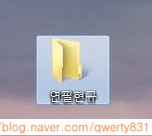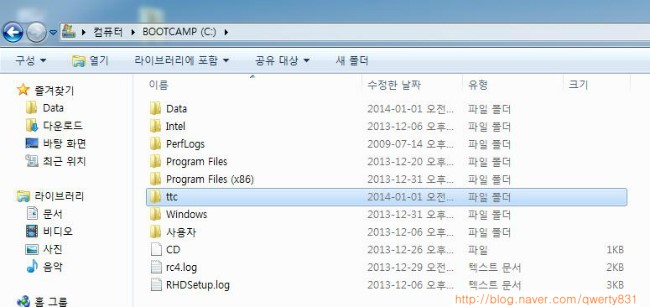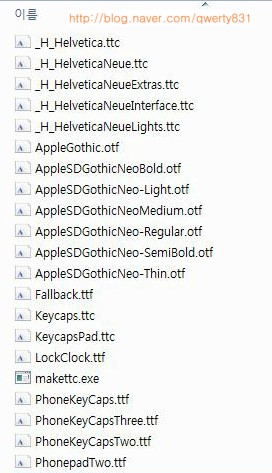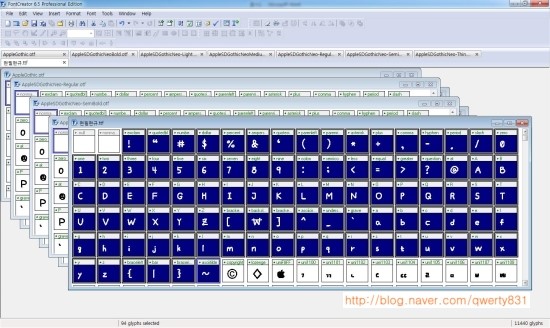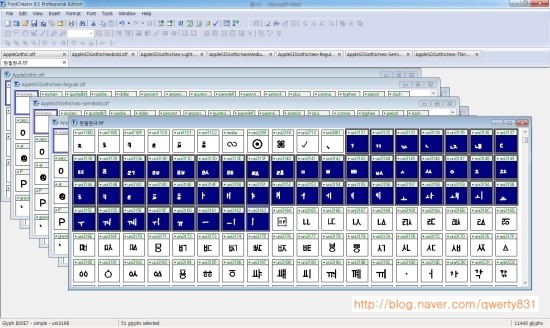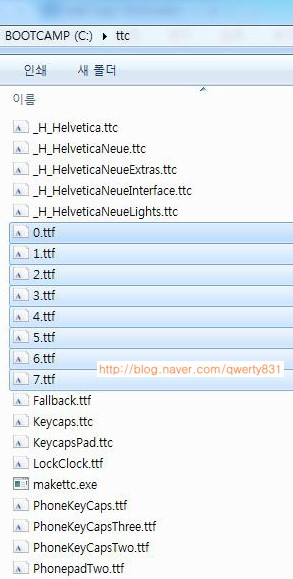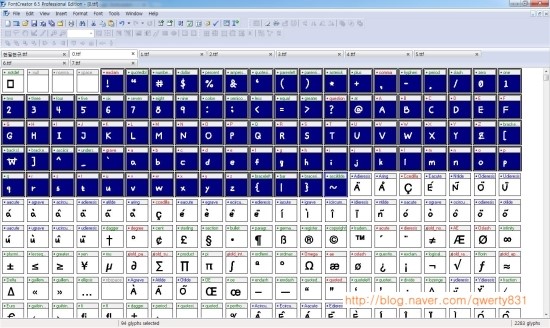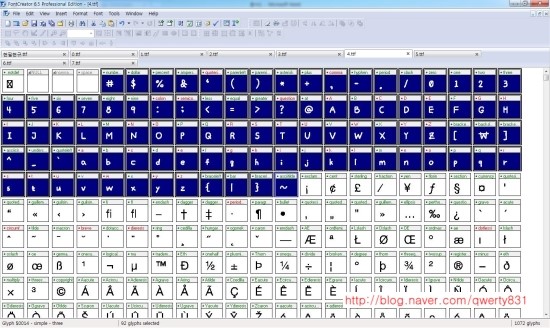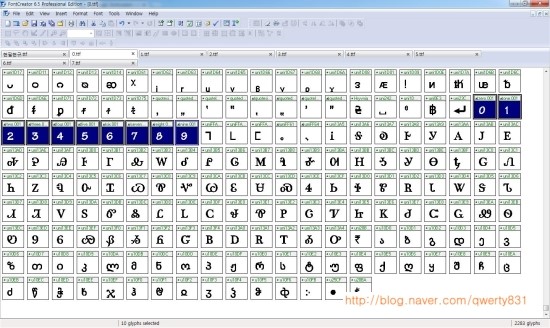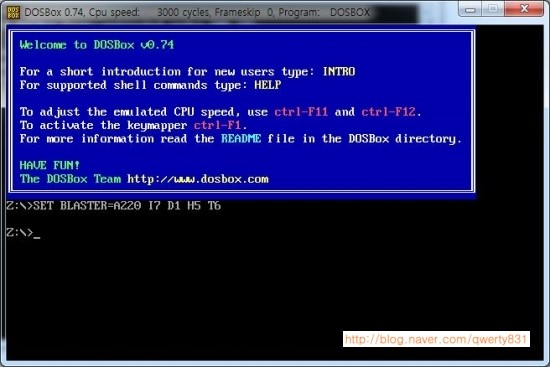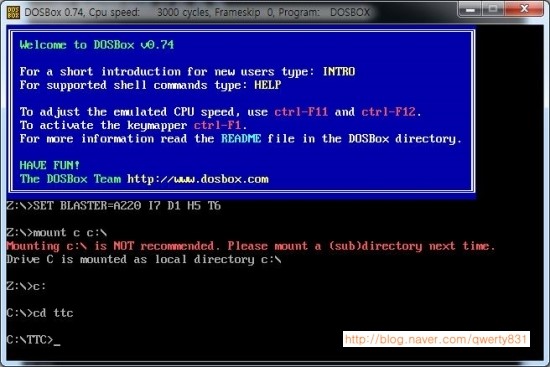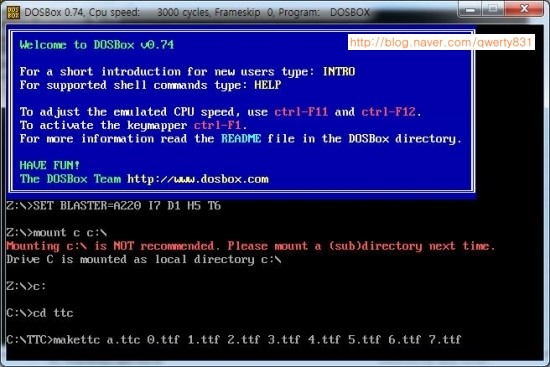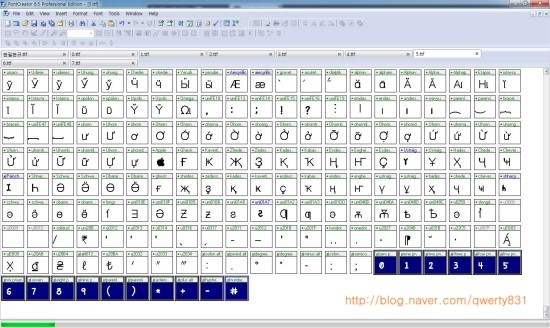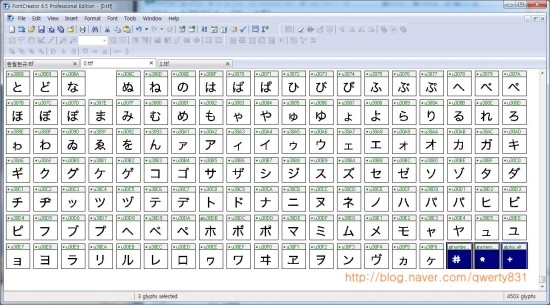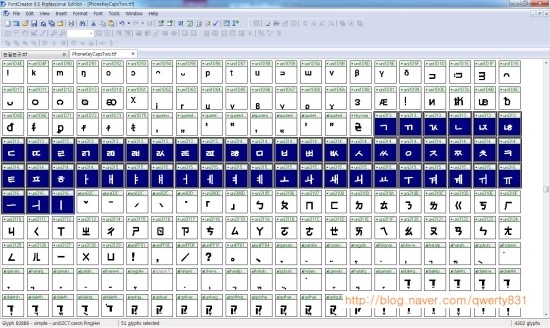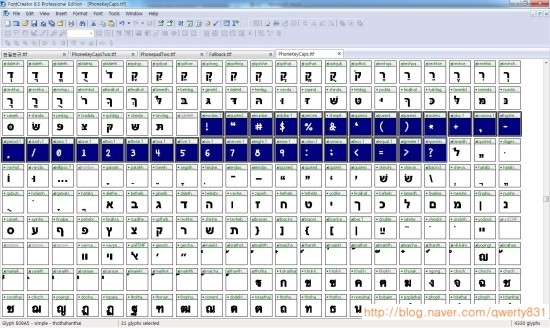안녕하세요? 날씨가 추웠다 따뜻했다를
반복하네요.
처음 포스팅을 하는데요, 첫 주제는 iOS7에 호환돼는
폰트를 만들기 입니다.
제 폰은 아이폰5 이구요, iOS7.0.4 버전
탈옥했습니다.
이 모든걸 알아내기까지 카페에서 글도 읽고 여기저기서
정보도 많이 얻었습니다.
(그 무엇보다 도움이 된
아이폰 개발자 남친몬에게 감사감사 ^^~ㅋㅋ)
요령이 생긴 저에게도 한 폰트를 수정하는데 걸리는
시간은
최소 한시간 반입니다.
초보이시면 3-4시간 이상이 걸리실 수도
있으니
시간적 여유를 두시고 따라해보세요~
만약을 대비해 원본폰트는
백업!
이 방법을 따라해서 생긴 모든
안좋은일들(무한사과,벽돌 등등), 저는 일체 책임지지 않습니다.
준비물
:
dosbox
(네이버에 치면 나옴),
fontcreator.exe (정식
에디션이 필요 / 인터넷에서 구할 수 있음 / 저는 6.5를 사용하고 있습니다.),
makettc.exe (첨부파일),
원본폰트
or iOS7에 호환되는 다른 폰트 (후자가 좋습니다. 어디를 바꿔야할지 보이기 때문에),
바꾸고
싶은 폰트 ttf/otf파일 (iOS6때의 폰트들도
가능합니다.)
+추가
*한글을 담당하는 파일이
정렬이 안된다는 분들이 많아서, 고딕폰트 정렬된거 첨부파일로 올려드렸어요. 용량이 커서 압축파일 2개로
나눴습니다.*
-------------------------------------------------------------------
*바꾸고
싶은 폰트 파일이 바꾸고 나서 적용시켰을때 글자가 겹치거나,
너무
띄워져 있을 수 있습니다.
그것은
폰트 자체의 문제이므로, fontcreator를
실행하시고,
상단바에
Font - Test 에서 여러글자들을 테스트 해보시면
미리
확인해 보실 수 있습니다.
------------------------------------------------------------------------------------------
*이
포스팅에서 저는 연필_현규(R40)을 적용시켜 보겠습니다.
1. 파일을 두개 만들어 줍니다.
바탕화면에
"연필_현규"파일 (완성된 파일들을 저장하기 위한 곳),
C드라이브에 "ttc"파일 (수정하는 과정 중에 필요한
파일)
2. ttc파일 안에 원본폰트 or iOS7에서 호환되는 폰트 파일 20개,
makettc.exe 파일을 넣어줍니다.
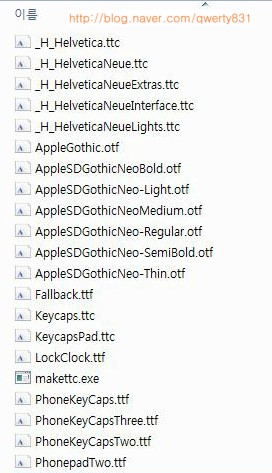
3. 한글폰트들을 먼저 작업할 겁니다.
fontcreator를
실행하시고 파일열기를 통해
AppleGothic
AppleSDGothicNeoBold
AppleSDGothicNeo-Light
AppleSDGothicNeoMedium
AppleSDGothicNeo-Regular
AppleSDGothicNeo-Semibold
AppleSDGothicNeo-Thin
연필현규.ttf 를
열어줍니다.
4.
연필현규체에서 글자들을 복사 한
후에 나머지 폰트들에
붙여넣기를 합니다.
수정 할 글자들은 앞에
특수문자 !에서 ~까지
94개, ㄱ에서 ㅣ까지
51개,
가~힣까지
11172개 입니다. 3가지를 따로따로 해주세요.
연필현규에서 선택해서 복사한 다음에 다른 폰트에 그냥 붙여넣지 마시구요, 같은 부분을 선택한 후
붙여넣기 해야, 폰트가 바뀝니다.
즉, 글자를 수정하는거이므로 총 글자수는 변함이
없어야해요.
4-1. 특수
문자의 경우 붙여넣기 하실 곳은 두 군데 입니다.
AppleGothic.otf는 한군데 이지만,
나머지 AppleSDGothicNeoBold, AppleSDGothicNeo-Light,
AppleSDGothicNeoMedium, AppleSDGothicNeo-Regular,
AppleSDGothicNeo-Semibold, AppleSDGothicNeo-Thin은
스크롤바를
내리시면 특수문자 !에서 }까지 가 또 있을 겁니다.
그 부분도
바꿔주세요.
4-2. 아래 처럼 자음과 모음은 형태가 두가지입니다.
모든
자음과 모음을 바꿔주세요.

4-3. 가~힣 까지 복사하실때 글자 갯수는
11172개 입니다.
만약
수정하실 파일의 숫자가 다르면 일일이 복사하시면서
어느
부분이 빠진건가 체크하셔야합니다. (엄청난 노가다)
또한 만약에 가~힣이
정렬이 안돼있어 몇개인지 확인이 불가능하다면,
앞에 특수문자와 자음모음들을
먼저 작업해주신 후에
(순서가 바뀌면 특수문자도 순서가
바뀔수 있기때문에)
font - sort
glyphs - sort by 에서
Window ~,
standard macintosh ordering, PostScripts ~
셋 중에 하나를
선택해주세요. 그럼 정렬됩니다
정렬이 안되신다는 분들이
많아서,
고딕폰트 정렬된거 한글
담당하는 파일들만 (AppleGothic 시리즈)
첨부파일로
올려드렸습니다.
용량이 커서 압축폴더
2개에 나눠올렸어요.
5. 다 하셨으면,
File - Save all 을 클릭하시면 각각의 파일들이 otf파일이 아닌 ttf파일로 저장될 겁니다. 그냥 save 하시면 현재 파일만
저장되므로 꼭 SAVE ALL 로 모든 파일을 저장하세요.
저장하실 곳은
아까 만든 c 드라이브에 ttc 파일입니다.
6. ttc 파일을 열어보시면 이렇게
되있을겁니다.
7. otf파일들은
원본폰트들이므로 지워주시구요,
수정한 ttf파일들을
otf파일들로 바꾸는 작업을 할게요.
간단하게, 그냥 확장자를
바꾸는 거에요.
파일 이름을 .ttf를 그냥 .otf로 바꿔주시면
되요.
뭐 확장자 바꾸면 안된다고 경고문구 뜨는데, 무시하세요 ㅋㅋ
<한글만 한번
iFunbox를 통해서 아이폰에 적용시켜 보세요.
만약 아이폰이
무한사과에 빠진다면 원본폰트를
그냥 다시 적용시키면
무한사과에서 벗어납니다.
무한사과에 빠지는
이유는 대부분 regular 파일 때문입니다.
이럴 경우, 레귤러
파일을 처음부터 다시해주세요.>
한글
폰트 수정 완성!
10. 이제 영어와
숫자들을 바꿔보도록 할게요.
남은 파일들을 보면 ttc 파일들도 있고 ttf 파일들도
있습니다.
ttc파일은 ttf를 묶어둔거에요.
ttc 파일을 ttf로 풀려면 _H_Helvetica.ttc 파일을 끌어서
FontCreator.exe 위에 올려놓으면 폰트크리에이터가 실행되면서
아래와 같은 창이 뜹니다.
여기서 Destination file Prefix: 부분을 공백으로
지워주시고
Next 누르시고 Finish 를 누릅니다.
그러면 c 드라이브에 ttc 파일에 0.ttf 부터 7.ttf 파일들이
생깁니다.
11. 만약 실행된 폰트 파일들이 있다면 다
없애주시고,
폰트 파일들을 열어주는데, 0.ttf ~ 7.ttf 파일들을
열어주시고,
연필현규.ttf 파일도 열어주세요.
한글 폰트 바꾸는 작업에서 했던 것 처럼 특수문자와 영어를 수정해주시면 되는데, 바꾸실 곳이
여러군데가 있습니다.
11-1. 0.ttf, 1.ttf 2.ttf 3.ttf 는 ! 에서 ~ 까지 수정하셔야 하구요
4.ttf 5.ttf 6.ttf 7.ttf 들은 # 에서 ~까지를 복사 붙여넣기
해야합니다.
11-2. 여기서 끝이 아니고 각각의 ttf파일들의 스크롤바를 끝까지 내리시다 보면
0~9 까지 숫자부분이있습니다. 그 부분도
수정해줍니다.
12. SAVE ALL
로 모든 파일을 다 저장해주시고
fontcreator를
닫습니다.
이제 네이버에서 받은
DOSBOX를 열어줍니다.
(cmd는 64비트
컴퓨터에선 되지 않습니다.)
그럼 아래와 같은 모습으로 창이 열립니다.
명령어를 쳐주는데
mount c c:\
c:
cd ttc
이렇게 치면 됩니다.
그런 다음에 저 상태에서
makettc a.ttc 0.ttf 1.ttf 2.ttf 3.ttf 4.ttf 5.ttf
6.ttf 7.ttf 를 쳐주세요.
이렇게 되겠죠? 그런 다음에 Enter 를 누르시면
쭈르르르륵
뭐라뭐라 생기고 딱 끝납니다.
Dosbox를 닫으시고 ttc 파일에 들어가면 A.TTC 라는 파일이 생겼어요.
13. 0.ttf ~ 7.ttf 와
_H_Helvetica.ttc 는 삭제해주시고, A.TTC 파일명을 _H_Helvetica.ttc
로 바꿔주시면 첫번째 영어&숫자 파일 완성!
14. 같은 방법으로
나머지 4개의 Helvetica 시리즈들도 다 바꿔줍니다. 모든 ttc를 분해했을 때 꼭 0~7.ttf 가 나오는게 아닙니다. 어떤 애는
11까지 나오고요 어떤애는 4까지 나오고요.. 다 제각각이에요.
- 완성한 파일은
바탕화면 연필현규 파일에~~~
주의해야할 점 : 분해한 ttf 파일들을 수정하실 때 맨 앞에있는 !에서 ~까지 있는
글자들은 잘 바꿔주시는데,
스크롤 내리실 때 보이는 0~9 숫자들,
혹은 몇몇 파일은 마지막에
숫자 1 같은건 놓치시는 분들이 많더라구요.
그런것 까지 다 바꾸셔야 모든 숫자들이
적용됩니다.
(저는 :;!? 이딴것까지 바꿨습니다. 안하면 찝찝해서
ㅋ)
특히! _H_HelveticaNeueInterface.ttc 는 상단바 숫자들 및 눈에 굉장히
잘 띠는 숫자들을 담당하는 파일이므로 숫자들을
더더욱 꼼꼼히 바꿔주세요.
영어랑
숫자까지 완성!
15. 키보드를 담당하는 애들은 Keycaps.ttc 와 KeycapsPad.ttc
입니다. 위의 방법으로 ttf 파일들로 풀어서 수정하시고 도스박스로 다시
묶어주세요.
주의 : 키보드는 한글도
있겠죠? 자음과 모음들 찾으시면 있습니다. 특수문자와 숫자들이 있는곳도 있구요, 찾으시는대로 다
바꿔주세요.
마지막에 #*+ 만있는것도 있습니다. 얘네도
수정해주세요~
- 완성한 파일은
바탕화면 연필현규 파일에~~~
(*키보드 적용 방법 : ifunbox를 통해 넣어주신후,
var/mobile/library/cache 에서 com.apple.keyboard
라는
파일을 통째로 delete 해주시고
리부팅해주세요.
얘는 리부팅하면 다시 생기는 파일이므로 백업할 필요가
없습니다.)
16. Fallback, LockClock 과 PhoneKeyCaps 시리즈들은 원래부터가
ttf파일이므로 도스박스로 묶어주실 필요없습니다.
PhoneKeyCaps 들도
키보드 담당해서 자음모음들이 있습니다.
특수문자/숫자들도 있으니 잘
찾아서 모두 다 수정해주세요.
- 완성한 파일은
바탕화면 연필현규 파일에~~~
이로써
키보드까지 완성!
한가지 팁을 드리자면, ㅋㅋㅋ 무식하긴
한데,
수정하시다가 "얘도 바꿔야하나?" 라는 생각이
드시면,
바.꾸.세.요.
최소한만 바꿔야지 하다가 어떤 곳에선 폰트가
적용되고
어떤 곳에서는 적용이 안돼고
그럽니다.
마음을 비우시고 싹 다 바꾼다~ 생각하세요
ㅋㅋㅋㅋ
질문이 있으시면 댓글/쪽지로
보내주세요.
*변환
요청은 저중히 거절합니다*
"공감"과 "댓글"은 더욱 힘이 됩니다.
히경몬의 블로그에 들러주셔서 감사합니다
*^^*
출처 : http://blog.naver.com/qwerty831